
3.4.Протокол безопасности Internet (iPsec).
3.4.1. ПОДДЕРЖКА БЕЗОПАСНОСТИ ПО СХЕМЕ "точка-точка", РЕАЛИЗУЕМОЙ ДЛЯ ДВУХ СИСТЕМ В ДОМЕНЕ. При использовании следующих процедур можно сконфигурировать профессиональную систему Windows 2000 с целью выполнения коммуникации с сервером Windows 2000, используя возможности протокола IPSec. Обе системы входят в состав одного домена, который сконфигурирован для автоматического развертывания компьютерных сертификатов, используемых каждым компьютером.
Примечание:
Все процедуры, описанные в этой пункте, вытекают одна из другой. Поэтому важно рассматривать их в последовательном порядке.
3.4.2. УСТАНОВКА КОМПЬЮТЕРОВ ДЛЯ МОНИТОРИНГА ПРОТОКОЛА IPSec. Шаги процедуры демонстрируют, каким образом настраиваются компьютеры с целью мониторинга протокола IPSec.
1. Создайте пользовательскую консоль управления (ММС — Microsoft Management Console) с целью включения сертификатов для локального компьютера, подключаемого модуля Local Computer Policy (Политика локального компьютера) и политик IP-безопасности для локального компьютера (рис. 17.).
2. Чтобы наблюдать за эффективностью применения политики IPSec, запустите приложение IPSecmon, выбрав команду Start => Run (Пуск => Выполнить) и введя IPSecmon в окне Run (Выполнить). Щелкните на кнопке <ОК>. Щелкните на кнопке <Options> (Параметры) и измените заданный по умолчанию интервал обновления с 15 секунд до 1 секунды. Минимизируйте окно монитора.
3. При тестировании политик IPSec желательно включать политику аудита, в результате чего можно будет легко определить успех или неудачу при реализации соглашения IPSec. В левой панели ММС щелкните дважды на имени локальной компьютерной политики, а затем в контекстном меню выберите пункт Computer Configuration => Windows Settings => Security Settings => Local Policies (Настройка компьютера => Настройки Windows => Настройки безопасности => Локальные политики), Дважды щелкните на пункте Audit Policy (Политика аудита).

Рис. 17. Политики IPSec, установленные по умолчанию
4. Дважды щелкните на записи Audit Logon Events (События регистрации аудита). Под опцией Local Policy Settings (Настройки локальной политики) выберите пункт Audit Success and Failure (Успех или неудача аудита). Щелкните на кнопке <ОК>.
3.4.3. ПРИСВАИВАНИЕ ПОЛИТИК БЕЗОПАСНОСТИ IPSec. В процедуре демонстрируется, каким образом конфигурируются два сервера в составе одного и того же домена с целью установки подключения с помощью протокола IPSec. Один из серверов требует установки протокола IPSec; другой сервер устанавливает соглашение IPSec, если это требуется по месту назначения. Политики, заданные по умолчанию, применяют протокол Kerberos в качестве метода первоначальной аутентификации, а также могут устанавливать соглашение с контроллером домена Windows 2000, не обращая дополнительного внимания на параметры безопасности.
1. Находясь на одном компьютере (Banshee) дважды щелкните на значке IP Security Policy (Политика IP-безопасности), находящемся в левой панели консоли ММС Правой кнопкой мыши щелкните на опции Secure Server (Защищенный сервер) и в контекстном меню выберите опцию Assign (Присвоить).
2. На другом компьютере (Athlon) правой кнопкой мыши щелкните на значке Client (Клиент) и в контекстном меню выберите опцию Assign (Присвоить).
3. Находясь на компьютере Athlon, протестируйте компьютер Banshee, после чего отобразится отклик, говорящий о том, что достигнуто соглашение IPSec.
4. В окне IPSec Monitor (Монитор IPSec) отображается соглашение по безопасности, заключенное между этими двумя системами .
5. Просмотрите окно приложения Event Viewer (Просмотр событий) и подтвердите, что в перечень попала запись, сообщающая об успешном достижении соглашения, Она может иметь следующий вид:
6. Просмотрите окно приложения Event Viewer (Просмотр событий) и подтвердите, что в перечень попала запись, сообщающая об успешном достижении соглашения. Она может иметь следующий вид:
IKE security association established. Mode: Key Exchange Mode (Main Mode)
Peer Identity:
Kerberos based Identity: athlon$@INTERNAL.HAPPYVPN.NET
Peer IP Address: 10.0.2.55
Filter:
Source IP Address 10.0.2.55
Source IP Address Mask 255.255.255.255
Destination IP Address 10.0.2.50
Destination IP Address Mask 255.255.255.255
Protocol 0 Source Port 0 Destination Port 0
Parameters:
ESP Algorithm DES CBC HMAC Algorithm SHA Lifetime (sec) 28800
5. После инициализации процесса, связанного с соглашением по безопасности, протестируйте компьютер Athlon, что должно привести к успеху.
6. Если результаты тестирования не являются утешительными, может возникнуть необходимость в повторном запуске службы IPSec Policy Agent (Агент политики IPSec). Просмотрите окно Event Viewer (Просмотр событий), где должно помещаться следующее сообщение:
Received 100 packet(s) in the clear from 10.0.2.50 which should have been secured. This could be a temporary glitch; if it persists please stop and restart the IPSec Policy Agent service on this machine.
7. Если отображается подобное сообщение, заново запустите службу IPSec Policy Agent (Агент политики IPSec). Если подобный подход не решает проблемы, дважды щелкните на настройках политик.
Если один из компьютеров сконфигурирован с учетом использования протокола IPSec, система, использующая протокол IPSec, всегда инициирует зашифрованное подключение.
3.4.4.СОЗДАНИЕ ПОЛЬЗОВАТЕЛЬСКОЙ ПОЛИТИКИ IPSec. Во многих ситуациях сетевой дизайн или требования системы безопасности требуют применения пользовательской политики IPSec. Зачастую проблемы возникают в случае, если требуется установить безопасное подключение, а компьютеры не принадлежат одному и тому же домену. После определения зон безопасности в сети необходимо на базе этого плана создать пользовательские политики IPSec.
3.4.4.1. Создание новой политики. В этой процедуре подробно описывается, каким образом создается пользовательская политика, соответствующая плану зон безопасности в сети.
1. Находясь на первом компьютере, в правой панели ММС щелкните правой кнопкой мыши, затем выберите опцию Create IP Security Policy (Создать политику IP-безопасности). Находясь на входном экране мастера, щелкните на кнопке <Next> (Далее).
2. Присвойте имя политике IPSec, Test Policy, затем щелкните на кнопке <Next> (рис. 18).
3. Отмените установку флажка Activate the Default Response Rule (Активизировать ответную роль, заданную по умолчанию), в результате чего для данной политики можно будет определить пользовательское правило. Затем щелкните на кнопке <Next>.
4. Удостоверьтесь в том, что установлен флажок Edit Properties (Изменить свойства), затем щелкните на кнопке <Finish> (Готово).
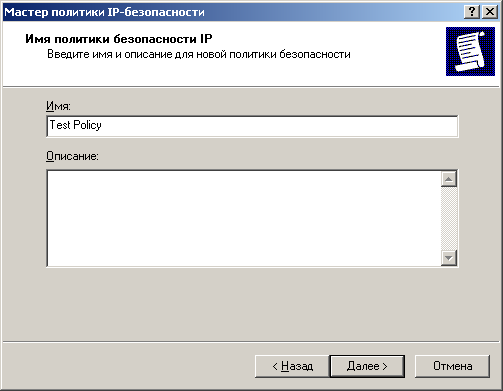
Рис. 18. Создание пользовательской политики IP-безопасности
5. Удостоверьтесь в том, что установлен флажок Add Wizard (Мастер установки) и щелкните на кнопке <Add> (Добавить) для запуска мастера Add New Rule Wizard (Мастер добавления новой роли). Находясь в начальном экране мастера, щелкните на кнопке <Next>.
6. Сохраните заданную по умолчанию настройку This Rule Does Not Specify a Tunnel (Правило не определяет туннель) (рис. 19.). Затем щелкните на кнопке <Next>.
7. Сохраняйте заданную по умолчанию настройку All Network Connections (Все сетевые подключения) и щелкните на кнопке <Next>.
8. Выберите метод аутентификации. Правило поддерживает следующие три возможности:
Kerberos. Протокол Kerberos задан по умолчанию в Windows 2000, и если все участники находятся в одном домене, это будет лучшим вариантом, поскольку облегчается конфигурирование.
Безопасность, основанная на применении сертификатов. Можно использовать сертификаты для инициализации ассоциации безопасности. Они совместимы со многими системами сертификации, включая Microsoft, Entrust, VeriSign и Netscape.
Предварительно совместно используемая строка. Использование предварительно совместно используемых строк является наиболее нежелательным методом обеспечения безопасности. Если строка будет сфальсифицирована, невозможно гарантировать конфиденциальность. Однако подобный метод можно использовать в том случае, если поддерживаются внешние операционные системы или устройства.
9. Поскольку домен HappyVPN представляет автоматически развертываемые компьютерные сертификаты, выберите опцию Certificates => Browse (Сертификаты => Просмотр), затем выделите соответствующий сертификат. После этого щелкните на кнопке <Next>.

Рис. 19. Конечная точка туннеля отсутствует
Протокол IPSec требует наличия сертификата! Если в вашей среде отсутствует сервер сертификатов, компания Microsoft в целях тестирования поддерживает доступ к серверу сертификации по адресу http:// sectestcal.rte.microsoft.com. Для того чтобы воспользоваться этим сервером, выполните следующие шаги.
1. Выберите пункт Standalone Root (RSA 2048) (Автономный корень).
2. Запросите сертификат и щелкните на кнопке <Next> (Далее).
3. Выберите пункт Advanced Request (Расширенный запрос) и щелкните на кнопке <Next>.
4. Выполните запрос сертификата, используя форму.
5. Установите флажок Use Local Machine Store (Использовать хранилище локального компьютера).
6. Щелкните на кнопке <Submit> (Выполнить).
7. Выберите опцию Install This Certificate (Установить сертификат).
3.4.4.2. Конфигурирование списка фильтров IPSec. В качестве части новой политики IPSec сначала нужно создать перечень IPSec Filter (Фильтры IPSec). Процедура основана на предыдущих процедурах
1. В списке IP Filter (IP-фильтры) щелкните на кнопке <Add> (Добавить). Присвойте I новому списку фильтров имя Test Policy Filter List (рис. 20).
2. Удостоверьтесь в том, что установлен флажок Use Add Wizard (Использовать мастер I установки) и щелкните на кнопке <Add> (Добавить). Для продолжения щелкните на I кнопке <Next> (Далее).
3. В раскрывающемся списке выберите опцию My IP Address (Мой IP-адрес). Щелкните на кнопке <Next>.
4. Выберите определенный IP-адрес из раскрывающегося списка, а затем введите адрес TCP/IP второго компьютера (рис. 21). Щелкните на кнопке <Next>.
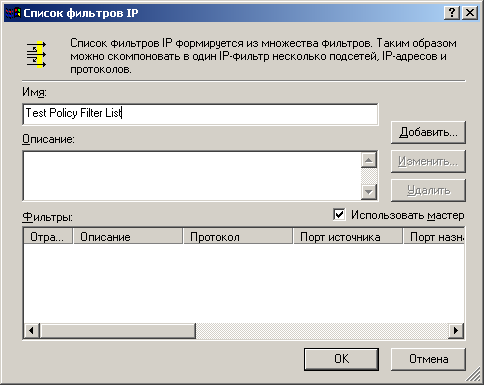
Рис. 20. Именование списка фильтров политики
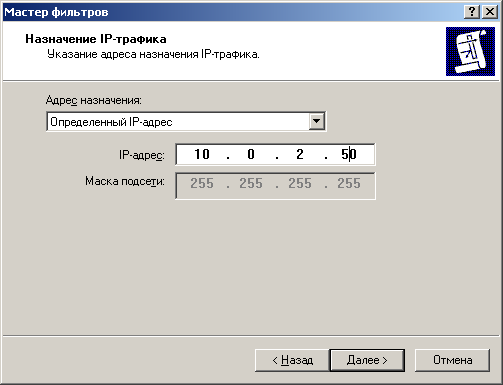
Рис. 21. Определение адреса назначения
5. Сохраните заданную по умолчанию настройку Any Protocol (Любой протокол) и щелкните на кнопке <Next>.
6. Щелкните на кнопке <Finish> (Готово), а затем щелкните на кнопке <Close> (Закрыть) для завершения работы мастера.
7. Теперь новый фильтр появляется в списке Filter (Фильтр). Выберите переключатель, находящийся возле опции Test Policy Filter List (Тестирование списка фильтров политики). Щелкните на кнопке <Next>.
3.4.4.3. Конфигурирование действия фильтра IPSec. После создания списка фильтров для новой политики IPSec потребуется определить действия, выполняемые с помощью этих фильтров. Процедура демонстрирует методику конфигурирования действия фильтров IPSec.
1. Удостоверьтесь в том, что установлен флажок Use Add Wizard (Использовать мастер установки) и щелкните на кнопке <Add> (Добавить).
2. Щелкните на кнопке <Next> (Далее).
3. Присвойте действию фильтра IPSec имя Test IPSec Policy Filter Action. Щелкните на кнопке <Next>.
4. На экране Filter Action General Options (Общие параметры действия фильтра) сохраните заданные по умолчанию настройки Negotiate Security (Соглашение о безопасности) и щелкните на кнопке <Next>.
5. Сохраните заданную по умолчанию настройку Do Not Communicate with Computers That Do Not Support IPSec (He подключаться к компьютеру, который не поддерживает IPSec). Затем щелкните на кнопке <Next>.
6. Сохраните заданную по умолчанию настройку Encapsulated Secure Payload (Инкапсулировать полезную нагрузку безопасности). Таким образом будет шифроваться весь трафик. Щелкните на кнопке <Next>.
7. Щелкните на кнопке <Finish> (Готово).
8. Выберите переключатель опции Test IPSec Policy Filter Action (Проверить действие фильтра политики IPSec) и щелкните на кнопке <Next>.
9. Щелкните на кнопке <Finish>.
10. Щелкните на <Close> (Закрыть) для сохранения настроек.
Таким образом, завершается конфигурирование первого компьютера. Второй компьютер конфигурируется аналогичным образом, с внесением соответствующих изменений в IP-адрес на шагах 3 и 4.
3.4.5.УСТАНОВКА ТУННЕЛЯ IPSec МЕЖДУ ДВУМЯ УЗЛАМИ.
Обычно, если создаются каналы связи для филиалов офисов, сети желательно основывать на базе двунаправленных каналов связи L2TP/IPSec, установленных между узлами. Вполне вероятно, что некоторые из ваших филиалов офисов включают устройства, которые еще не поддерживают протокол L2TP/IPSec. В этом случае необходимо сконфигурировать туннель IPSec. В рассматриваемом примере в качестве устройства филиала офиса используется система, отличная от Windows 2000. В качестве подобного устройства может выступать сервер любого типа или сетевое устройство. Для конфигурирования туннеля IPSec необходимо следовать инструкциям различных производителей других устройств. Но это устройство должно совпадать с устройством, подключенным к компьютеру, где выполняется Windows 2000, независимо от типа устройства, применяемого для осуществления связи.
Чтобы создать канал связи типа "шлюз-шлюз", обеим сторонам должны присваиваться статические IP-адреса. В рассматриваемом примере оба граничных сервера являются серверами Windows 2000, однако, желательно, чтобы на одном из шлюзов выполнялась сторонняя операционная система. В проекте HappyVPN этот прием применяется для обеспечения связи узла Home с узлом Work. Оба этих узла имеют частные сети, IP-адреса которых находятся в диапазоне 10.0.Х.О.
3.4.5.1. Конфигурирование системных подключаемых модулей ММС. Первым шагом является конфигурирование на обеих системах подключенных модулей ММС, благодаря чему значительно облегчается навигация в окнах управляющих программ. Для облегчения конфигурирования туннеля удобнее всего настроить пользовательскую комбинацию подключаемых модулей ММС. В процедуре демонстрируется, каким образом можно добиться положительного результата.
1. Щелкните на пунктах меню Start => Run (Пуск => Выполнить) и в отобразившемся окне введите команду ММС. Затем щелкните на кнопке <ОК>.
2. Щелкните на кнопке <Add> (Добавить) и выполните команду Certificates => Computer Account (Сертификаты => Учетная запись компьютера). Щелкните на кнопке <Next> (Далее), выберите опцию Local Computer (Локальный компьютер), затем щелкните на кнопке <Finish> (Готово).
3. Выберите опцию Computer Management (Управление компьютером), щелкните на кнопке <Add>, затем выберите опцию Local Computer (Локальный компьютер) и щелкните кнопке <Finish> (Готово).
4. Выберите опцию Group Policy (Групповая политика) и щелкните на кнопке <Add> (Добавить). Удостоверьтесь в том, что выбрана опция Local Computer (Локальный компьютер), и щелкните на кнопке <Finish>.
5. Закройте окно Add Snap-In (Добавить оснастку). Удостоверьтесь в том, что подключаемые модули были установлены, и щелкните на кнопке <ОК>.
3.4.5.2.Создание новой политики IPSec. Поскольку политика для филиала офиса будет пользовательской, необходимо выполнить ее создание. Необходимая методика описывается в процедуре.
1. Выбрав опцию Local Computer Policy (Политика локального компьютера), дважды щелкните на опциях Windows Settings => Security Settings (Настройки Windows => Настройки безопасности), затем выберите опцию IP Security Policies on Local Machine (Политики IP-безопасности на локальном компьютере). Правой кнопкой мыши щелкните на правой панели и в контекстном меню выберите опцию Create New IP Security Policy (Создать новую политику IP-безопасности) (рис. 22).
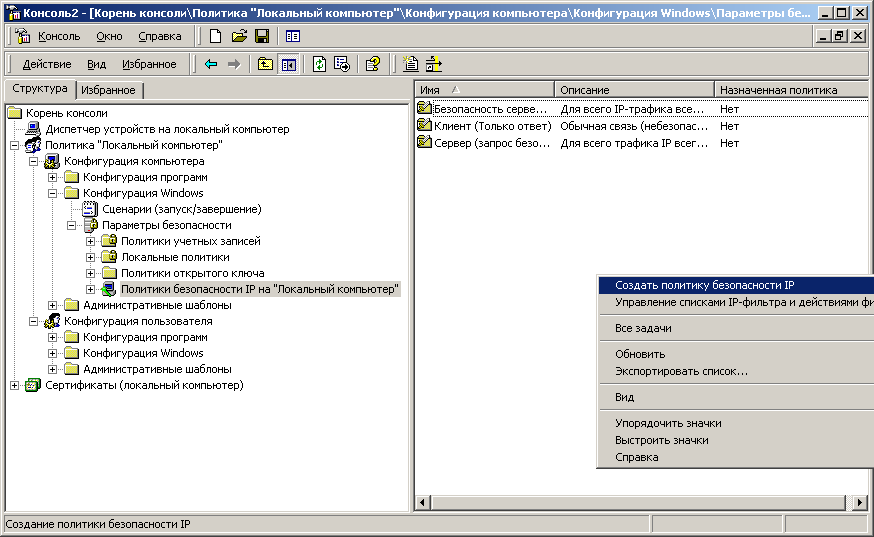
Рис. 22. Создание пользовательской политики IP-безопасности
2. В окне мастера IP Security Policy Wizard (Мастер политики IP-безопасности) щелкните на кнопке <Next> (Далее). Назовите политику так, чтобы администратор мог легко ее идентифицировать, и затем щелкните на кнопке <Next>.
3. Отмените заданное по умолчанию правило отклика в IP Security Policy (Политика IP-безопасности). Щелкните на кнопке <Next>.
4. Удостоверьтесь в том, что не установлен флажок Edit Policy Properties (Свойства изменения политики), и щелкните на кнопке <Finish> (Готово).
3.4.5.3. Создание нового списка фильтров, используемого для инициализации туннеля от Home к Work. В процедуре описывается, каким образом создается список фильтров, реализующий поддержку туннеля IPSec между узлами.
1. Правой кнопкой мыши щелкните на правой панели и выберите опцию Manage IP Filter Lists and Filter Actions (Управлять списками IP-фильтров и действиями фильтров) (рис. 23).
2. Выберите опцию Add New Filter List (Добавить новый список фильтров).
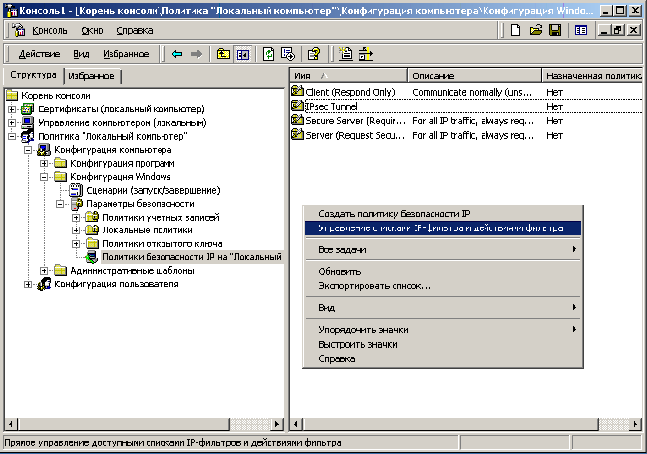
Рис. 23. Управление списками IP-фильтров
3. Назовите этот фильтр таким образом, чтобы администраторы могли легко его идентифицировать. В данном примере используются название Home (имя_подсети) to Work (имя_подсети), как показано на рис. 24.
4. Щелкните на кнопке <Add> (Добавить) для запуска мастера IP Filter Wizard (Мастер IP-фильтров) и затем щелкните на кнопке <Next> (Далее). Выделите определенную IP-подсеть для использования в качестве источника. Определите подсеть, которая является локальной для граничного сервера. Затем удостоверьтесь в том, что была изменена корректная маска подсети. Щелкните на кнопке <Next>.
5. Выберите определенную IP-подсеть для использования в качестве сети назначения. Снова удостоверьтесь в том, что маска подсети корректно задана для данной сети. Щелкните на кнопке <Next>.
6. Выберите опцию Any IP Protocol Type (Любой тип IP-протокола). Это приведет к инициализации туннеля с помощью любого протокола, который располагает адресом подсети места назначения.
7.Установите флажок Edit Properties (Изменить свойства) и щелкните на кнопке <Finish> (Готово).
8.Отмените установку флажка Mirrored (Зеркальный), поскольку к туннельным фильтрам не применяется отражение (рис. 25).
9. Щелкните на вкладке Description (Описание) и введите то название, которое использовалось для наименования фильтра. Такой подход поможет другим пользователям идентифицировать данный туннель при использовании инструментов проведения мониторинга. Щелкните на кнопке <ОК>.
10. Если Home из проекта HappyVPN может размещаться в нескольких подсетях, для добавления дополнительных адресов источников необходимо повторить шаги 1-8. Щелкните на <Сlоsе>(Закрыть) для сохранения результатов работы.
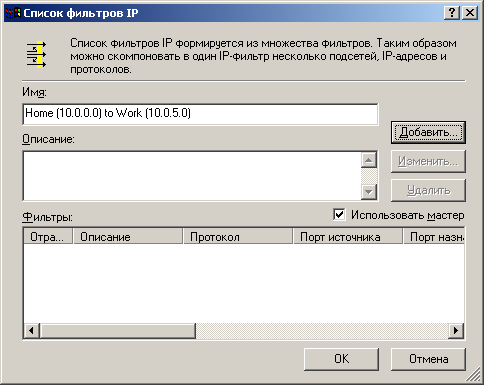
Рис. 24. Именование списка фильтров
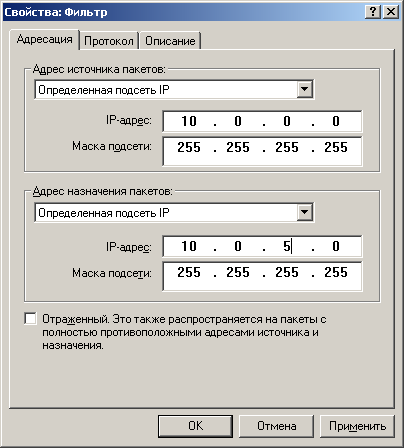
Рис. 25. Отмена выбора опции Mirrored
3.4.5.4.Создание нового списка фильтров для получения доступа к туннелю, установленному между Work и Home. Процедура показывает, каким образом создается список фильтров для установки туннеля IPSec между узлами в обратном направлении.
1. Щелкните на кнопке <Add> (Добавить) снова для добавления другого нового фильтра.
2. Присвойте этому фильтру то же самое имя, которое легко идентифицируется администраторами. В данном примере фильтр проложен от Work (имя_подсети) до Home (имя_подсети), как показано на рис. 26.
3. Щелкните на кнопке <Add> для запуска мастера IP Filter Wizard (Мастер IP-Фильтра) и щелкните на кнопке <Next> (Далее). Выделите определенную IP-подсеть для источника. Укажите подсеть, которая является локальной для граничного сервера. Удостоверьтесь в том, что в корректную маску подсети внесены изменения. Щелкните на кнопке <Next>.
4. Выделите определенную IP-подсеть для целевой сети. Снова удостоверьтесь в том, что маска подсети корректна для этой сети. Щелкните на кнопке <Next> (Далее).
5. Выберите опцию Any IP Protocol Type (Любой тип IP-протокола). В этом случае туннель инициируется с помощью протокола, для которого местом назначения является спроектированная целевая подсеть.
6. Установите флажок Edit Properties (Изменить свойства) и щелкните на кнопке <Finish> (Готово).
7. Отмените установку флажка Mirrored (Отраженный), поскольку туннельные фильтры не могут отражаться.
Щелкните на вкладке Description (Описание) и введите то же самое название, которое применялось для имени фильтра. Это поможет идентифицировать туннель с помощью инструментов, используемых для осуществления мониторинга. Щелкните на кнопке <ОК>.

Рис. 26. Списки новых добавляемых фильтров
Для поддержки четырех подсетей Home, необходимо повторить процедуру для каждой из целевых подсетей. После завершения этой процедуры щелкните на кнопке <Close> (Закрыть) для выполнения сохранения. Можно сконфигурировать структуру маршрутизации, которая позволит избежать этого, но в данном примере отдельные подсети добавляются вручную.
3.4.5.5. Создание метода действия фильтра с целью обеспечения безопасности туннеля. После определения фильтров создается действие фильтра для туннеля IPSec, установленного между этими узлами, как описывается в процедуре.
1. Выберите вкладку Manage Filter Actions (Управление действиями фильтра). Заданные по умолчанию действия фильтра не будут подходящими для IPSec, поскольку все они позволяют поддерживать незащищенный трафик (рис. 27).
2. Для создания нового действия выберите команду <Add> (Добавить). После этого запустится мастер Filter Action Wizard (Мастер действия фильтра). Щелкните на кнопке <Next> (Далее) и именуйте действие таким образом, чтобы его легко можно было идентифицировать администратору. Щелкните на кнопке <Next>.
3. Удостоверьтесь в том, что выбрана опция Negotiate Security (Соглашение о безопасности) и щелкните на кнопке <Next>.
4. Удостоверьтесь в том, что установлен флажок Do Not Communicate with Computers That Do Not Support IPSec (He устанавливать связь с компьютерами, не поддерживающими протокол IPSec) и щелкните на кнопке <Next> (рис. 28).
5. Выберите уровень безопасности для IP-трафика (рис. 29). В большинстве конфигураций может применяться уровень безопасности High (Высокий) (ESP), но если ваша сеть нуждается в специальных настройках безопасности, их можно конфигурировать с помощью пользовательских настроек. Не используйте уровень безопасности Medium (Средний), поскольку в этом случае трафик не будет шифроваться. Щелкните на кнопке <Next>.
6. Установите флажок Edit Properties (Изменить свойства) и щелкните на кнопке <Finish> (Готово).

Рис. 27. Добавление действия к новому фильтру

Рис. 28. Определение порядка подключения к компьютерам, не поддерживающим протокол IPSec
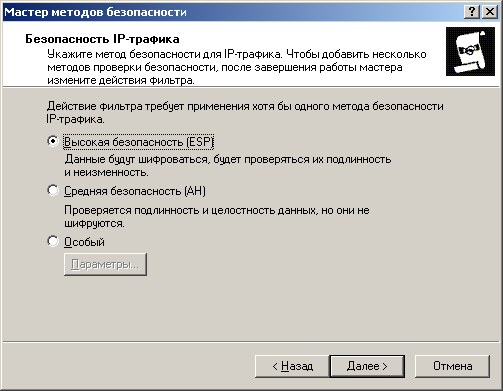
Рис. 29. Выбор метода обеспечения безопасности для IР-трафика
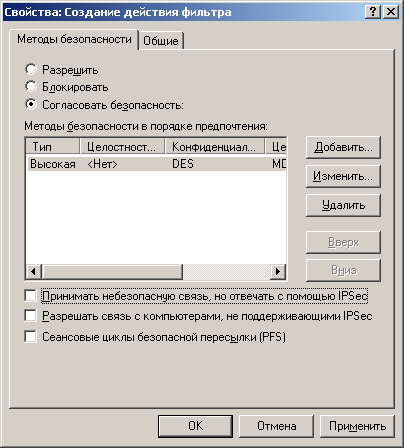
Рис. 30. Блокирование незащищенного трафика
7. Отмените установку флажка Accept Unsecured Communication, But Always Respond Using IPSec (Допускать незащищенную связь, но при этом всегда использовать протокол IPSec) (рис. 30). В этом случае устанавливается более высокий уровень безопасности, который применяется ко всему трафику. Для сохранения результатов выполненных действий щелкните на кнопках <ОК> и <Close> (Закрыть).
3.4.5.6. Создание новых правил для политики. Требуется определить правила туннеля IPSec, установленного между двумя узлами. Используемый в этом случае алгоритм реализован с помощью следующей процедуры .
1. Правой кнопкой мыши щелкните на имени новой политики и в контекстном меню выберите опцию Properties (Свойства). На странице Properties удостоверьтесь в том, что установлен флажок Use Add Wizard (Использовать мастер приложений) и щелкните на кнопке <Add> (Добавить).
2. На экране Add Security Rule (Добавить правило безопасности) щелкните на кнопке <Next> (Далее). С помощью туннелей IPSec требуется определить конечную точку туннеля. Введите внешний IP-адрес целевого шлюза, завершающего туннель. Затем щелкните на кнопке <Next>.
3. Данная система имеет несколько типов подключений, поэтому для использования сетевого типа подключения установите флажок Local Area Network (LAN) (Локальная сеть (ЛВС)). Щелкните на кнопке <Next>.
4. Выберите подходящий метод аутентификации. Существует техническая возможность использования протокола Kerberos для туннеля IPSec, однако, контроллер домена Windows 2000 должен присутствовать с двух сторон туннеля. Однако в большинстве конфигураций безопасность основана на применении сертификатов. Эти сертификаты должны развертываться на концах туннеля IPSec перед его развертыванием. Если устанавливается подключение к шлюзу, который не поддерживает сертификаты, можно применить предварительный общий ключ. Выберите опцию Certificate (Сертификат) и щелкните на кнопке <Browse> (Просмотр). Найдите и выделите тот сертификат, который использовался для данного подключения и щелкните на кнопке <ОК>. Затем щелкните на кнопке <Next>.
5. Выберите список фильтров, которые используются из локального шлюза для целевого шлюза (определен на шаге 2). Щелкните на кнопке <Next>.
6. Выделите действие фильтра, которое определено для рассматриваемого туннеля (рис. 31). Затем щелкните на кнопке <Next>.
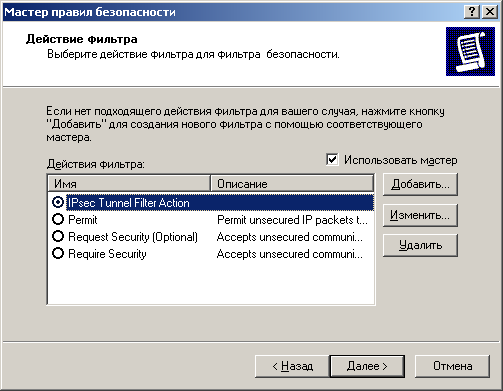
Рис. 31. Выбор подходящего действия фильтра
7. Щелкните на кнопке <Finish> (Готово).
8. Вернитесь к окну IPSec Tunnel Properties (Свойства туннеля IPSec) для определения другого правила, применяемого по отношению к входящему туннелю IPSec. Щелкните на кнопке <Add> (Добавить) снова для выполнения этой операции. В окне мастера Security Rule Wizard (Мастер безопасности ролей) щелкните на кнопке <Next> и определите внешний адрес для локального шлюза входящего туннеля. Снова щелкните на кнопке <Next>.
9. Установите флажок Local Area Network (LAN) (Локальная вычислительная сеть I (ЛВС)). Щелкните на кнопке <Next>.
10. Выберите соответствующий метод аутентификации. В проекте HappyVPN используется безопасность на основе сертификатов, поэтому щелкните на кнопке <Browse> (Просмотр), выберите локальный сертификат и щелкните на кнопке <ОК>. По возвращении к окну Rule Wizard (Мастер правил) щелкните на кнопке <Next>.
11. Выберите фильтр, который определен по направлению от целевого шлюза к локальному шлюзу. Это выполняется для входящих туннельных подключений.
12. Выберите действие фильтра, которое определено предварительно для туннеля IPSec (рис. 31).
13. Щелкните на кнопке <Finish>, затем щелкните на кнопке <Close> (Закрыть). Не назначайте эту политику в данный момент времени.
3.4.6.КОНФИГУРИРОВАНИЕ ЦЕЛЕВОГО ШЛЮЗА.
3.4.6.1. Создание новой политики IPSec. На другой стороне подключения "шлюз-шлюз" необходимо определить аналогичную политику IP-безопасности. В этом случае обе граничных системы инициируют связь и получают доступ к туннелю. На этот момент времени была сконфигурирована одна сторону туннеля, теперь необходимо перейти к конфигурированию другой его стороны. Если речь идет о посторонней операционной системе, следуйте процедуре, специфичной для этой операционной системы. В данном примере на иной стороне туннеля установлен другой сервер Windows 2000.
1. Получив предварительный доступ к опции Local Computer Policy (Политика локального компьютера), дважды щелкните на пункте Windows Settings (Настройки Windows), затем выберите пункты меню Security Settings => IP Security Policies on Local Machine (Настройки безопасности => Политики IP-безопасности на локальном компьютере). Правой кнопкой мыши щелкните в правой панели и выберите опцию Create New IP Security Policy (Создать новую политику IP-безопасности).
2. Находясь в окне мастера IP Security Policy Wizard (Мастер политики IP-безопасности) щелкните на кнопке <Next> (Далее). Назовите политику таким образом, чтобы администратор мог легко ее идентифицировать, затем щелкните на кнопке <Next>.
3. Отмените выбор заданного по умолчанию правила отклика для политики IP-безопасности. Затем щелкните на кнопке <Next>.
4. Удостоверьтесь в том, что не установлен флажок Edit Policy Properties (Изменение свойств политики), затем щелкните на кнопке <Finish> (Готово).
5. Правой кнопкой мыши щелкните в правой панели, затем в контекстном меню выберите пункт Manage IP Filter Lists and Filter Actions (Управлять списками IP-фильтров и действиями фильтров).
6. Установите флажок Add New Filter List (Список добавления нового списка фильтров).
7. Назовите фильтр таким образом, чтобы он мог быть легко идентифицирован администратором. В данном примере используется имя Work (имя_подсети) to Home (имя_подсети), как показано на рис. 32.
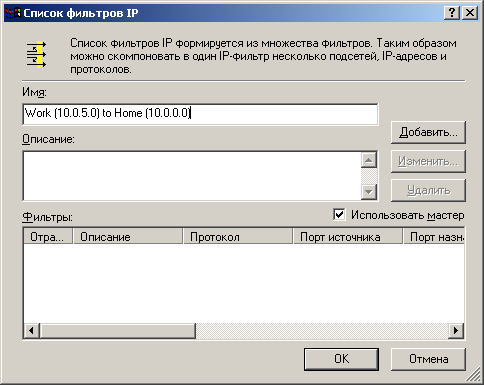
Рис. 32. Ввод названия для списка IP-фильтров
8. Щелкните на кнопке <Add> (Добавить) для запуска мастера IP Filter Wizard (Мастер IP-фильтров), затем щелкните на кнопке <Next>. Выделите определенную IP-подсеть для этого источника. Определите подсеть, которая является локальной для граничного сервера. Удостоверьтесь в том, что изменена корректная маска подсети. Щелкните на кнопке <Next>.
9. Выделите определенную IP-подсеть в целевой сети. Снова удостоверьтесь в том, что в этой сети используется корректная маска подсети. Щелкните на кнопке <Next>.
10. Выберите опцию Any IP Protocol Туре (Любой тип IP-протокола). В этом случае туннель инициализируется с помощью любого протокола, для которого в качестве цели используется целевая подсеть.
И. Установите флажок Edit Properties (Изменить свойства) и щелкните на кнопке <Finish> (Готово).
12. Отмените установку флажка Mirrored (Отраженный), поскольку туннельные фильтры не могут отражаться.
13. Щелкните на вкладке Description (Описание) и введите то же самое название, которое было назначено фильтру. После этого можно будет идентифицировать туннель, используя инструментальные средства осуществления мониторинга. Щелкните на кнопке <ОК>.
Если структура сети Home проекта HappyVPN представлена несколькими подсетями, необходимо повторить процедуру для внесения дополнительных исходных адресов. Щелкните на кнопке <Close> (Закрыть) для сохранения результатов изменений. Можно сконфигурировать структуру маршрутизации, которая позволит исключить этот момент, но в данном примере производится ручное добавление отдельных подсетей.
3.4.6.2. Создание нового списка фильтров для инициализации туннеля от Home до Work. В процедуре показывается, каким образом создается список фильтров для противоположного направления туннеля IPSec.
1. Правой кнопкой мыши щелкните в правой панели и в контекстном меню выберите пункт Manage IP Filter Lists and Filter Actions (Управление списками IP-фильтров и действиями фильтров).
2. Установите флажок Add New Filter List (Добавить новый список фильтров).
3. Присвойте фильтру имя, которое будет легко идентифицироваться администраторами. В данном примере используется имя Home (имя_подсети) to Work (имя_подсети), как показано на рис. 33.
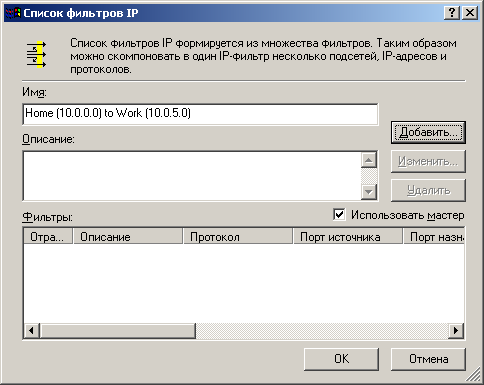
Рис. 33. Ввод имени для списка IP-фильтров
4. Щелкните на кнопке <Add> (Добавить) для запуска мастера IP Filter Wizard (Мастер IP-фильтров), затем щелкните на кнопке <Next>. Выберите определенную IP-подсеть для этого источника. Определите подсеть, которая является локальной для граничного сервера. Удостоверьтесь в том, что была изменена корректная маска подсети. Щелкните на кнопке <Next>.
5. Выделите определенную IP-подсеть для целевой сети. Снова, удостоверьтесь в том, что для данной сети корректна маска подсети. Затем щелкните на кнопке <Next>.
6. Выберите опцию Any IP Protocol Type (Любой тип IP-протокола). В этом случае туннель инициализируется с помощью любого протокола, для которого в качестве цели используется целевая подсеть.
7. Установите флажок Edit Properties (Изменить свойства) и щелкните на кнопке <Finish> (Готово).
8. Отмените установку флажка Mirrored (Отраженный), поскольку туннельные фильтры не могут отражаться.
9. Щелкните на вкладке Description (Описание) и введите то же самое название, которое было назначено фильтру. После этого можно будет идентифицировать туннель, используя инструментальные средства осуществления мониторинга. Щелкните на кнопке <ОК>.
Если структура сети Home проекта HappyVPN представлено несколькими подсетями, необходимо повторить процедуру для внесения дополнительных исходных адресов. Можно сконфигурировать структуру маршрутизации, которая исключит этот момент, но в данном примере добавление отдельных подсетей производится вручную. После завершения работы щелкните на кнопке <Close > (Закрыть) для сохранения результатов.
3.4.6.3. Создание метода действия фильтра с целью обеспечения безопасности туннеля. Эта процедура позволит выполнить следующий этап, который заключается в создании действия фильтра, применяемого со стороны филиала офиса для туннеля IPSec.
1. Выберите вкладку Manage Filter Actions (Управление действиями фильтра). Заданные по умолчанию действия фильтра не соответствуют IPSec, поскольку не приводят к обеспечению защиты трафика.
2. Чтобы создать новое действие, выберите команду <Add> (Добавить). В результате запустится мастер Filter Action Wizard (Мастер действия фильтра). Щелкните на кнопке <Next> (Далее) и назовите действие таким образом, чтобы его можно было легко идентифицировать администраторам. Затем снова щелкните на кнопке <Next>.
3. Подтвердите выбор опции Negotiate Security (Переговоры о безопасности) и щелкните на кнопке <Next>.
4. Подтвердите, что установлен флажок Do Not Communicate with Computers That Do Not Support IPSec (He подключаться к компьютерам, которые не поддерживают IPSec) и щелкните на кнопке <Next>.
5. Выберите уровень безопасности. Большинство конфигураций могут использовать уровень безопасности High (Высокий) (ESP), но если ваша система нуждается в специальных настройках безопасности, их можно сконфигурировать отдельно. Не используйте уровень безопасности Medium (Средний), поскольку в этом случае трафик не шифруется. Щелкните на кнопке <Next>.
6. Установите флажок Edit Properties (Изменение свойств) и щелкните на кнопке <Finish> (Готово).
7. Отмените установку флажка Accept Unsecured Communication, But Always Respond Using IPSec (Допускать незащищенную связь, но при этом всегда использовать протокол IPSec) (рис. 34). В этом случае устанавливается более высокий уровень безопасности, который применяется ко всему трафику. Для сохранения результатов выполненных действий щелкните на кнопках <ОК> и <Close> (Закрыть).
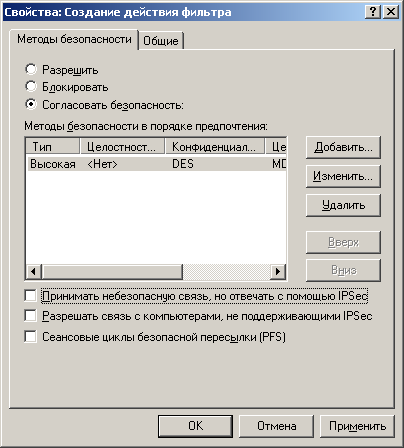
Рис. 34. Блокирование незащищенного трафика
3.4.6.4. Создание новых правил для политики. В процедуре показывается, каким образом создаются правила для туннеля IPSec на стороне филиала офиса.
1. Правой кнопкой мыши щелкните на имени новой политики и в контекстном меню выберите опцию Properties (Свойства). Находясь на странице Properties (Свойства), удостоверьтесь в том, что установлен флажок Use Add Wizard (Использовать мастер установки), и щелкните на кнопке <Add> (Добавить).
2. Находясь в окне мастера Add Security Rule Wizard (Мастер добавления ролей безопасности), щелкните на кнопке <Next> (Далее). Конечная точка туннеля должна определяться с помощью туннелей IPSec. Введите внешний IP-адрес для целевого шлюза, завершающего туннель. Снова щелкните на кнопке <Next>.
3. Данная система имеет несколько типов подключения, поэтому для типа сети выберите опцию Local Area Network (LAN) (Локальная вычислительная сеть (ЛВС)). Затем щелкните на кнопке <Next>.
4. Выделите опцию Certificate (Сертификат) и щелкните на кнопке <Browse> (Просмотр). Найдите и выделите тот сертификат, который будет применяться для данного подключения, и щелкните на кнопке <ОК>. Затем щелкните на кнопке <Next>.
5. Выберите список фильтров, которые используются на пути от локального до целевого шлюза (определены на шаге 2). Щелкните на кнопке <Next>.
6. Выберите действие фильтра для данного туннеля. Щелкните на кнопке <Next>.
7. Щелкните на кнопке <Finish> (Готово).
8. Для возврата к окну IPSec Tunnel Properties (Свойства туннеля IPSec) и определения другого правила для входящего туннеля IPSec щелкните на кнопке <Add> (Добавить). После этого запустится на выполнение мастер Security Rule Wizard (Мастер ролей безопасности). Щелкните на кнопке <Next>, определите внешний адрес локального шлюза для входящего туннеля, затем щелкните на кнопке <Next> снова.
9. Выберите опцию Local Area Network (LAN) (Локальная вычислительная сеть (ЛВС)). Щелкните на кнопке <Next>.
10. Выберите опцию Certificate-Based Security (Безопасность, основанная на сертификатах), щелкните на кнопке <Browse> (Просмотр), выделите локальный сертификат и щелкните на кнопке <ОК>. После возврата в окно Rule Wizard (Мастер правил) щелкните на кнопке <Next>.
11. Выделите фильтр, который определен на пути от целевого шлюза до локального шлюза. Это выполняется для входящих туннельных подключений (рис. 35).

Рис. 35. Выбор списка подходящих IP-фильтров
12. Выделите действие фильтра, который предварительно определен для туннеля IPSec.
13. Щелкните на кнопках <Finish> (Готово) и <Close> (Закрыть).
